IPhone ou iPad: Tela Aparece Muito Grande ou Ampliada Demais

Resolva um problema onde a tela do Apple iPhone ou iPad aparece ampliada e é muito grande para usar devido ao problema do iPhone preso na ampliação.

Enquanto todos e seus gatos estão tendo reuniões de negócios importantes no Zoom , muita coisa está acontecendo na plataforma - e para muitos usuários, as mensagens chegam mesmo quando estão ocupados conversando com outra pessoa.
Isso pode ser um pouco problemático - não só é rude com as outras pessoas na reunião, mas também pode atrapalhar as entrevistas, interromper a concentração e assim por diante. Felizmente, o Zoom tem sua própria versão do botão 'Mudo' - o modo Não perturbe.
Você pode definir horários do dia em que não deseja ser incomodado (por exemplo, durante a noite ou durante as primeiras horas da manhã). Basta desabilitar todas as notificações enquanto você estiver ativamente em uma reunião. Além disso, você pode silenciar bate-papos ou canais de grupos específicos se eles forem muito barulhentos para você.
Abra e faça login no Zoom. Clique na opção Configurações. Selecione a guia Bate-papo para acessar as opções específicas de bate-papo. Role até a seção Notificações push.
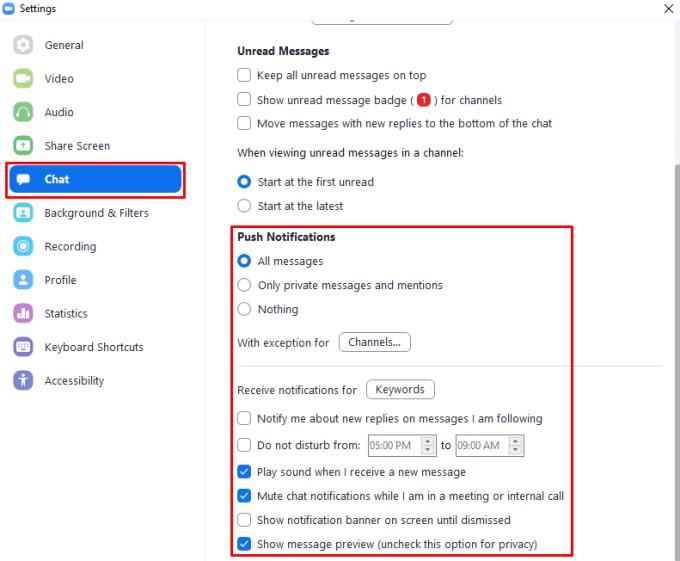
Você pode definir as configurações de "Não perturbe" na seção "Notificações push" na parte inferior da guia de configurações "Bate-papo".
Aqui você pode encontrar várias configurações de Não perturbe - como 'Não perturbe de __ a __,' ' Silencie notificações enquanto estou em uma reunião ou em uma chamada interna.' Você também pode selecionar se deseja receber notificações para determinados tipos de mensagens. Se você deseja reduzir o ruído e obter apenas mensagens privadas ou @ menções, selecione a opção de receber notificações para “Apenas mensagens privadas e menções”. A opção “Mostrar visualização da mensagem” permite desativar as visualizações das mensagens nas notificações que você recebe. Isso evita que suas novas mensagens sejam visíveis para qualquer pessoa que esteja olhando para sua tela.
Se você deseja silenciar apenas um canal ou bate-papo em grupo, você também pode fazer isso. Clique na seta para baixo ao lado de seu nome na lista de canais na guia Bate-papo da janela principal do cliente Zoom (não na janela Configurações como na seção anterior) ou clique no ícone de informações à direita do canal nome quando estiver no chat do canal.
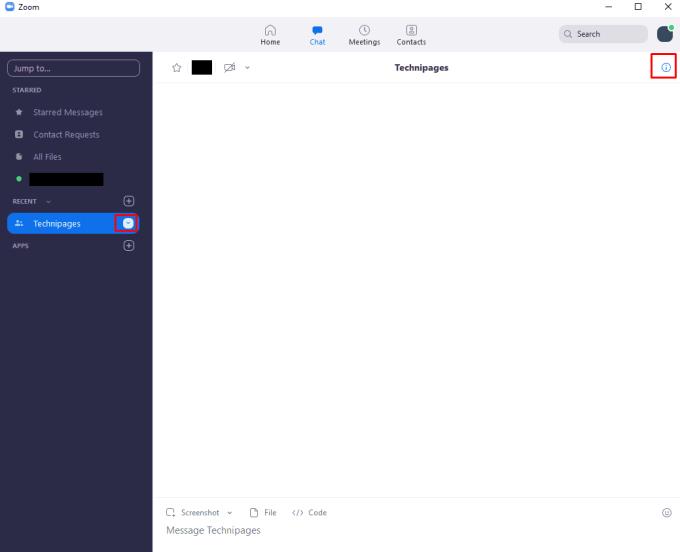
Você pode gerenciar a massagem em grupo ou a configuração do canal clicando na seta para baixo ao lado do nome na coluna à esquerda ou no ícone de informações à direita do título do canal.
Clique em Notificações e você verá algumas opções - você pode habilitar ou desabilitar o selo de mensagem não lida, pode decidir quais notificações deseja para o grupo e pode silenciar completamente.
Dica: silenciar um canal substituirá todas as outras configurações de notificação desse canal. Portanto, se você definir as notificações push para serem apenas menções diretas e, em seguida, silenciar o canal, NÃO receberá essas notificações. Se você quiser alguma notificação, use a opção 'Notificações Push', não a opção mudo!
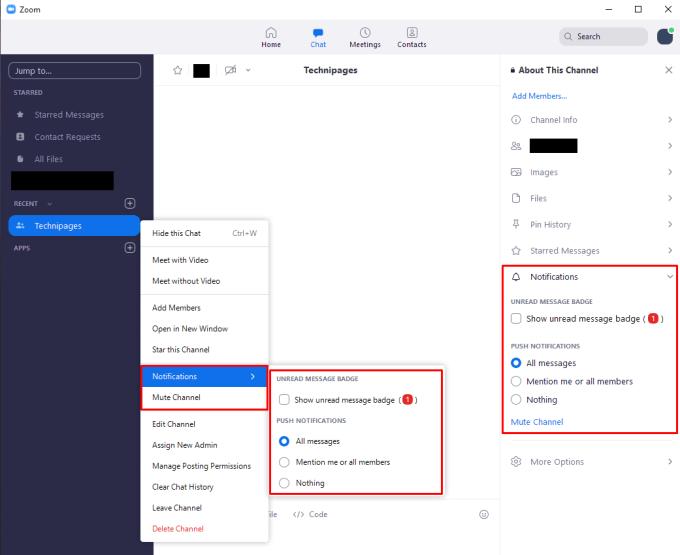
Nas configurações do canal ou mensagem em grupo, você pode alterar as configurações de notificação para aquele bate-papo.
Resolva um problema onde a tela do Apple iPhone ou iPad aparece ampliada e é muito grande para usar devido ao problema do iPhone preso na ampliação.
Às vezes, o Zoom pode falhar ao adicionar um plano de fundo virtual ou a tela verde pode não funcionar corretamente. Use este guia de solução de problemas para corrigi-lo.
De vez em quando, o Zoom pode exibir vários códigos de erro na tela, indicando que sua conexão não está estável. Use este guia para corrigi-lo.
Se o Zoom Meeting não permitir o áudio do computador, use este guia de solução de problemas e você poderá resolver o problema rapidamente.
Quem não quer olhar nas reuniões, né? É por isso que você se arruma o máximo possível, mas se houver outra coisa que você possa fazer, você quer
O Zoom geralmente falha ao carregar seus arquivos de mídia se a conexão não estiver estável ou o formato do arquivo não for compatível.
Veja como você pode habilitar a opção de melhorar minha aparência no Zoom e em outros filtros de rosto divertidos. Nenhum download extra é necessário.
Para aproveitar ao máximo sua experiência com o Zoom, use as configurações corretas para cada tipo de atividade. É disso que trata este guia.
O erro 1001 indica que você possui outra conta Zoom ou seu e-mail não está associado à licença da organização.
Se o Zoom não mostrar as próximas reuniões, verifique as configurações de sua conta e certifique-se de que seus calendários estejam devidamente sincronizados com o Zoom.
Normalmente, quando vamos a uma reunião, isso acontecerá em alguma sala de reuniões chata com janelas altas e café velho - 2020 trouxe muitas reuniões de volta para
Evite mudar de página em Zoom vendo todos em apenas um. Modifique o número de pessoas que você pode ver em uma única página da galeria Zoom.
Obtenha melhor áudio durante as reuniões do Zoom, fazendo as alterações necessárias nas configurações de áudio.
Se você não puder compartilhar os privilégios de hospedagem com outro usuário do Zoom, certifique-se de que esta opção esteja habilitada para sua conta.
À medida que avançamos no ano de 2020, o Zoom se tornou uma opção cada vez mais popular para hospedar muitas formas de educação virtual, reuniões e
O zoom surgiu em um momento significativo da história. Chamada e comunicação remotas não são novidade, mas nenhum aplicativo parece ter entrado em cena no mesmo
Se você estiver hospedando uma reunião no Zoom, então planejará que outras pessoas se juntem a você. Para fazer com que outras pessoas participem da reunião com você, você precisa
As reuniões online têm seus problemas. Há momentos em que os participantes precisam suportar conexões de internet irregulares, estática estranha, congelamento de tela e
Ocasionalmente, durante uma chamada ou reunião do Zoom, você pode querer registrar o que está acontecendo. Existem muitos motivos pelos quais você pode querer gravar uma reunião, de
Aprenda a criar um lembrete para sua reunião do Zoom, para que você nunca se esqueça de se conectar. Torne-se um mestre do Zoom aprendendo as dicas básicas do programa.
Remova informações salvas do Autofill do Firefox seguindo estes passos rápidos e simples para dispositivos Windows e Android.
Neste tutorial, mostramos como executar um soft reset ou hard reset no Apple iPod Shuffle.
Existem muitos aplicativos incríveis no Google Play que você não pode deixar de assinar. Após um tempo, essa lista cresce e você precisará gerenciar suas assinaturas do Google Play.
Procurar aquele cartão na carteira pode ser um verdadeiro incômodo. Nos últimos anos, várias empresas têm desenvolvido e lançado soluções de pagamento sem contato.
Ao excluir o histórico de downloads do Android, você ajuda a liberar espaço de armazenamento e outros benefícios. Aqui estão os passos a seguir.
Este guia mostrará como excluir fotos e vídeos do Facebook usando um PC, Android ou dispositivo iOS.
Nós passamos um pouco de tempo com o Galaxy Tab S9 Ultra, que é o tablet perfeito para emparelhar com seu PC Windows ou o Galaxy S23.
Silencie mensagens de texto em grupo no Android 11 para manter as notificações sob controle no aplicativo de Mensagens, WhatsApp e Telegram.
Aprenda a limpar o histórico de URLs da barra de endereços no Firefox e mantenha suas sessões privadas seguindo estes passos simples e rápidos.
Para denunciar um golpista no Facebook, clique em Mais opções e selecione Encontrar suporte ou denunciar perfil. Em seguida, preencha o formulário de denúncia.



























